كيفية ترجمة قالب WordPress أو البرنامج المساعد (أسهل طريقة)
نشرت: 2023-08-02هل تبحث عن طرق لترجمة قالب WordPress والإضافات الخاصة بك؟
تعد ترجمة محتوى السمات والمكونات الإضافية طريقة رائعة لجذب المزيد من الزوار ، وبناء ولاء العملاء ، وزيادة معدلات التحويل الخاصة بك.
قد تبدو الترجمة مهمة شاقة خاصة إذا لم يكن لديك أي خبرة سابقة. ولكن ليس هناك ما يدعو للقلق إذا كان لديك الأداة المناسبة لمساعدتك.
في هذه المقالة ، سوف نوضح لك كيفية ترجمة قالبك ومكوناتك الإضافية باستخدام البرنامج المساعد لترجمة WordPress الأكثر سهولة في الاستخدام - TranslatePress.
TranslatePress هو مكون إضافي قوي للترجمة سيجعل ترجمة موقع الويب الخاص بك أمرًا سهلاً.
قبل أن نضع الخطوات الدقيقة التي تحتاج إلى اتخاذها لاستخدام TranslatePress ، دعنا نلقي نظرة على كيفية جعل السمات والإضافات جاهزة للترجمة ، وأيضًا ما يجب فعله إذا لم تكن كذلك.
ها نحن!
هل موضوعك وملحقاتك جاهزة للترجمة؟
في WordPress ، تعني عبارة "جاهزة للترجمة" أن القالب أو المكون الإضافي قد تم تصميمه وتطويره بطريقة تسهل على المستخدمين ترجمة محتواها إلى لغات مختلفة.
لا يعني ذلك أن السمة أو المكون الإضافي لديه القدرة على ترجمة نفسه. يبدو الأمر كما لو أن القالب أو المكون الإضافي يدعم الترجمات ويمكن للمطورين أو المساهمين تقديم ترجمات له. لن يكون قادرًا على ترجمة نفسه ، لذلك لا تزال بحاجة إلى أداة خارجية (مثل مكون WordPress متعدد اللغات) لترجمة القالب أو المكون الإضافي بالكامل إلى لغات مختلفة.
لكي تكون سمة أو مكونًا إضافيًا جاهزًا للترجمة ، يجب أن يتوفر ما يلي:
- تمت إضافة وظيفة Gettext إلى القالب أو رمز البرنامج المساعد ؛
- تمت إضافة ملف POT إلى السمة أو مجلد البرنامج المساعد.
لست متأكدا مما نتحدث عنه؟ دعنا نلقي نظرة أعمق على وظيفة تعريب gettext وملف POT لمحاولة فهم كيفية جعل ترجمة سمة أو مكون إضافي جاهزة.
ما هي وظيفة Gettext Localization
دعنا نقول فقط أن المطورين يضيفون شيئًا يسمى وظيفة gettext localization إلى موضوعهم أو رمز المكون الإضافي لجعل ترجمة الأداة جاهزة.
على سبيل المثال ، قد يحتوي المظهر الحالي على سلسلة نصية "قراءة المزيد" معروضة على صفحات الأرشيف لموقع WordPress الخاص بك.
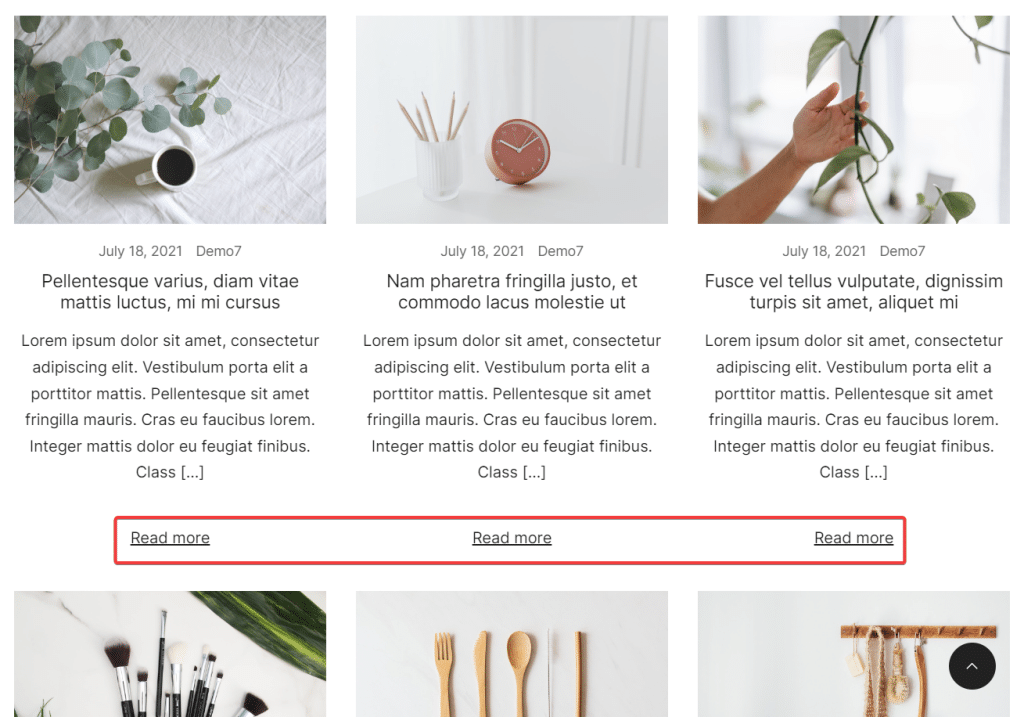
هذه سلسلة تأتي مع السمة ، على عكس محتوى منشور المدونة الذي تم إنشاؤه بواسطة المستخدم.
إذا انتقلت إلى الواجهة الخلفية لموقع الويب الخاص بك وفحصت رمز القالب الخاص بك ، فستظهر السلسلة النصية إما على النحو التالي:
<p>Read more</p>
او مثل هذا:
<p><?php _e( 'Read more' ); ?></p>
السلسلة النصية السابقة عبارة عن مقتطف رمز عادي. يتم تغليف الأخير في دالة ترجمة gettext.
المقتطف الأول يخبر WordPress أن يعرض النص كما هو ؛ بمعنى ، سيظهر النص كـ "قراءة المزيد" حتى إذا قمت بتغيير اللغة الافتراضية للموقع إلى السويدية.
يساعد مقتطف الشفرة الأخير WordPress على تحديد "قراءة المزيد" كنص باللغة الإنجليزية ويخبر نظام إدارة المحتوى بتغيير السلسلة النصية إلى ما يعادله باللغة السويدية عند تبديل لغة الموقع إلى السويدية. هذا إذا كان ملف PO السويدي متاحًا في السمة. لكننا سنصل إلى ذلك قريبًا.
لذلك من المهم للقوالب والمكونات الإضافية أن يتم تغليف سلاسلها النصية في gettext لجعل السمات والإضافات جاهزة للترجمة.
ما هو ملف POT
تم العثور على ملف POT داخل السمة أو مجلد البرنامج المساعد ويحتوي على سلاسل نصية افتراضية (مثل قراءة المزيد ، الصفحة التالية ، إضافة ، إزالة ، إلخ) باللغة الافتراضية للموضوع أو البرنامج المساعد (مثل الإنجليزية).
باستخدام هذا الملف ، يمكن للمطورين والمساهمين تحديد السلاسل الافتراضية القادمة من القالب أو المكون الإضافي وتقديم ترجمات لهم. يعتمدون على ملف POT ليتمكنوا من ترجمة وإنشاء ملفات لغة أساسية تسمى PO أو MO.
ملف POT هو في الأساس نموذج للترجمات المستقبلية.
ما هي ملفات PO & MO
تحتوي ملفات PO على السلاسل النصية الأصلية من ملفات POT بالإضافة إلى النسخ المترجمة المقابلة للغة معينة. بمعنى آخر ، يقومون بملء النموذج بالترجمات.
تحتوي ملفات MO على نفس محتوى ملفات PO ولكن بتنسيق قابل للقراءة آليًا (متوافق مع WordPress). يستخدم WordPress هذا الملف لعرض المحتوى المترجم للمستخدمين في الواجهة الأمامية للموقع.
ربما تفهم الآن أهمية وظيفة تعريب gettext وملف POT في قالب WordPress أو البرنامج المساعد.
ولكن ماذا لو كان قالبك أو المكوِّن الإضافي الخاص بك لا يدعم الترجمات؟ ماذا لو لم تكن جاهزة للترجمة؟
ماذا لو كان موضوعك أو ملحقاتك غير جاهزة للترجمة؟
لحسن الحظ ، يمكن للمكوِّن الإضافي TranslatePress ترجمة كلٍّ من السمات والمكونات الإضافية الجاهزة للترجمة وغير الجاهزة للترجمة.
يقدم البرنامج المساعد نوعين من طرق الترجمة: الترجمة الآلية واليدوية.
الترجمة الآلية أسرع بكثير ، ولكنها تتطلب الكثير من التدقيق اللغوي ، في حين أن الطريقة اليدوية يمكن أن يقوم بها مترجم محترف من البداية ، لكن الأمر سيستغرق وقتًا أطول قليلاً اعتمادًا على حجم الموقع.
سنوضح لك كيف يعمل كل شيء في القسم التالي.
كيفية ترجمة سمة WordPress والمكوِّن الإضافي
كما ذكرنا سابقًا ، سنستخدم المكون الإضافي TranslatePress لشرح كيفية ترجمة قالب WordPress أو المكون الإضافي.
إليك ما يجب القيام به:
الخطوة 1: تثبيت وتفعيل المكوِّن الإضافي TranslatePress
يعد TranslatePress أحد أفضل مكونات الترجمة المتوفرة. بفضل واجهته سهلة الاستخدام وميزاته البديهية ، يجعل TranslatePress عملية ترجمة السمات والإضافات أمرًا في غاية السهولة.
لا يسمح المكون الإضافي بالترجمة التلقائية للمحتوى فحسب ، بل يوفر أيضًا خيار الترجمة يدويًا من الواجهة الأمامية بمساعدة معاينة الموقع في الوقت الفعلي.
تتمثل إحدى الميزات البارزة في TranslatePress في القدرة على ترجمة جميع أنواع المحتوى ، من السلاسل النصية إلى الصور وحتى العناصر المعروضة ديناميكيًا.
يحتوي تطبيق TranslatePress على نسخة مجانية ومميزة. يوفر الإصدار المجاني جميع الميزات التي تحتاجها لترجمة سمات WordPress والإضافات الخاصة بك إلى لغة إضافية واحدة. ولكن إذا كنت بحاجة إلى المزيد من اللغات أو الميزات الإضافية ، فيمكنك الحصول على الإصدار المتميز من TranslatePress.
سنستخدم الإصدار المجاني لهذا البرنامج التعليمي. لذلك ، لتثبيت المكون الإضافي على موقع الويب الخاص بك ، قم بتنزيل المكون الإضافي TranslatePress المجاني من مستودع WordPress.
افتح لوحة معلومات WordPress وانتقل إلى الإضافات> إضافة جديد واكتب " TranslatePress " في شريط البحث. عندما يظهر المكون الإضافي على الشاشة ، اضغط على زري التثبيت الآن والتفعيل على التوالي.
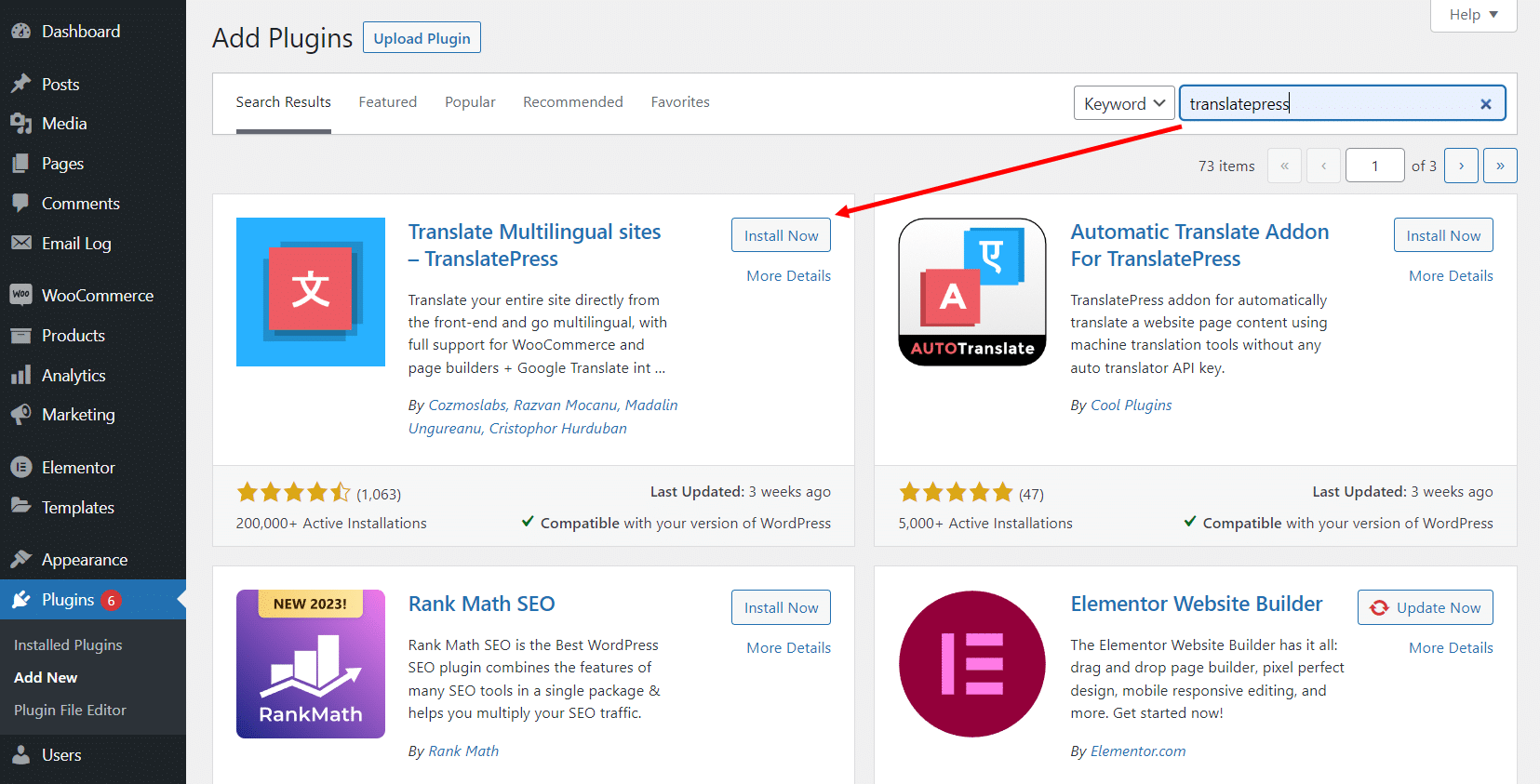
الخطوة 2: اختر لغة ثانية
بعد تنشيط المكون الإضافي ، انتقل إلى الإعدادات > TranslatePress > عام > جميع اللغات .
تحت كل اللغات ، توجد قائمة منسدلة. من تلك القائمة ، حدد اللغة التي تريد ترجمة المظهر والمكونات الإضافية إليها واضغط على الزر "إضافة" .

قم بالتمرير لأسفل إلى نهاية الصفحة واضغط على زر حفظ التغييرات لحفظ إعداداتك.
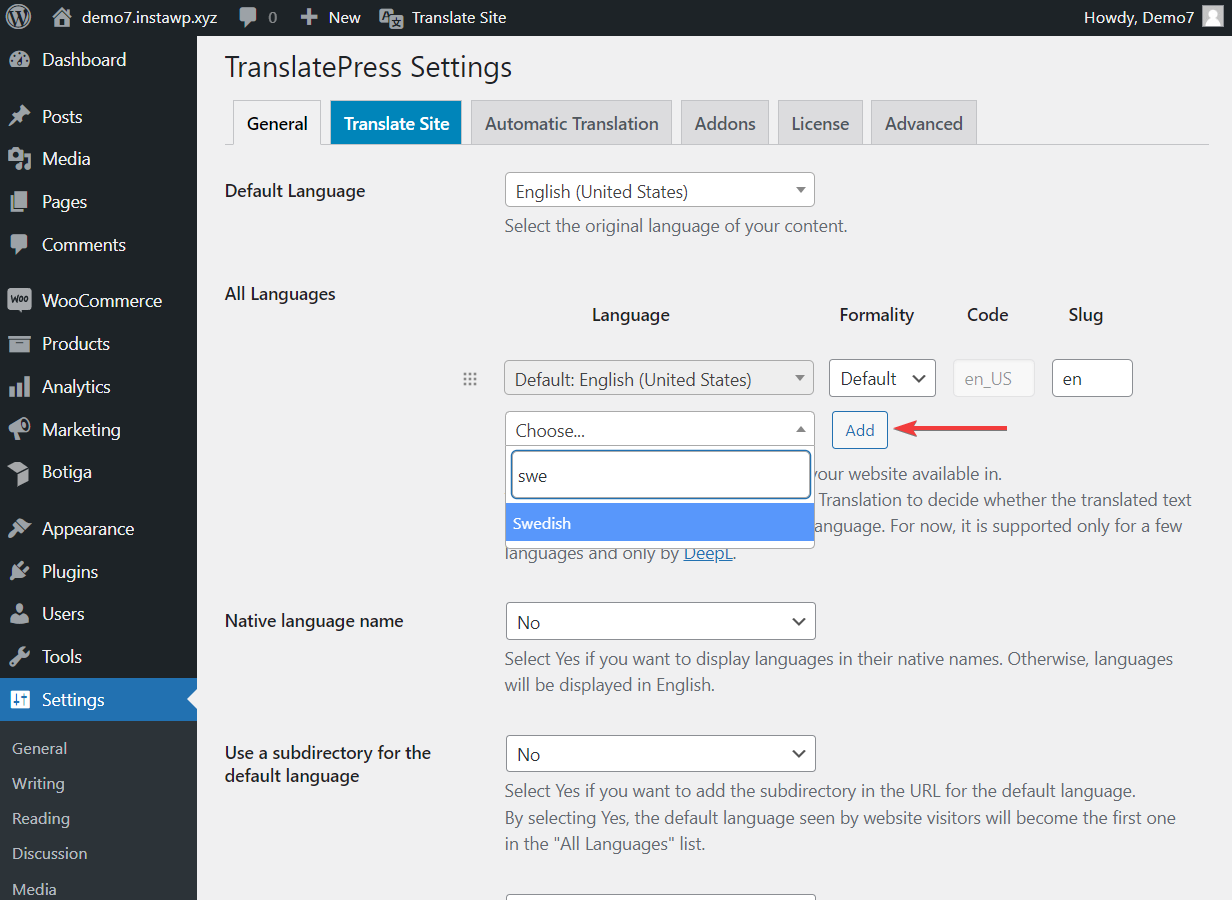
يتيح لك المكون الإضافي TranslatePress المجاني إضافة لغة ثانية واحدة إلى موقع الويب الخاص بك. لتتمكن من إضافة المزيد من لغات الترجمة ، ستحتاج إلى المكون الإضافي المتميز.
ملاحظة: إذا لم تتمكن من العثور على اللغة التي تختارها ، فيمكنك دائمًا إضافة لغة مخصصة بالانتقال إلى الإعدادات > TranslatePress > خيارات متقدمة > لغة مخصصة . املأ تفاصيل لغتك المخصصة واضغط على زر حفظ التغييرات .
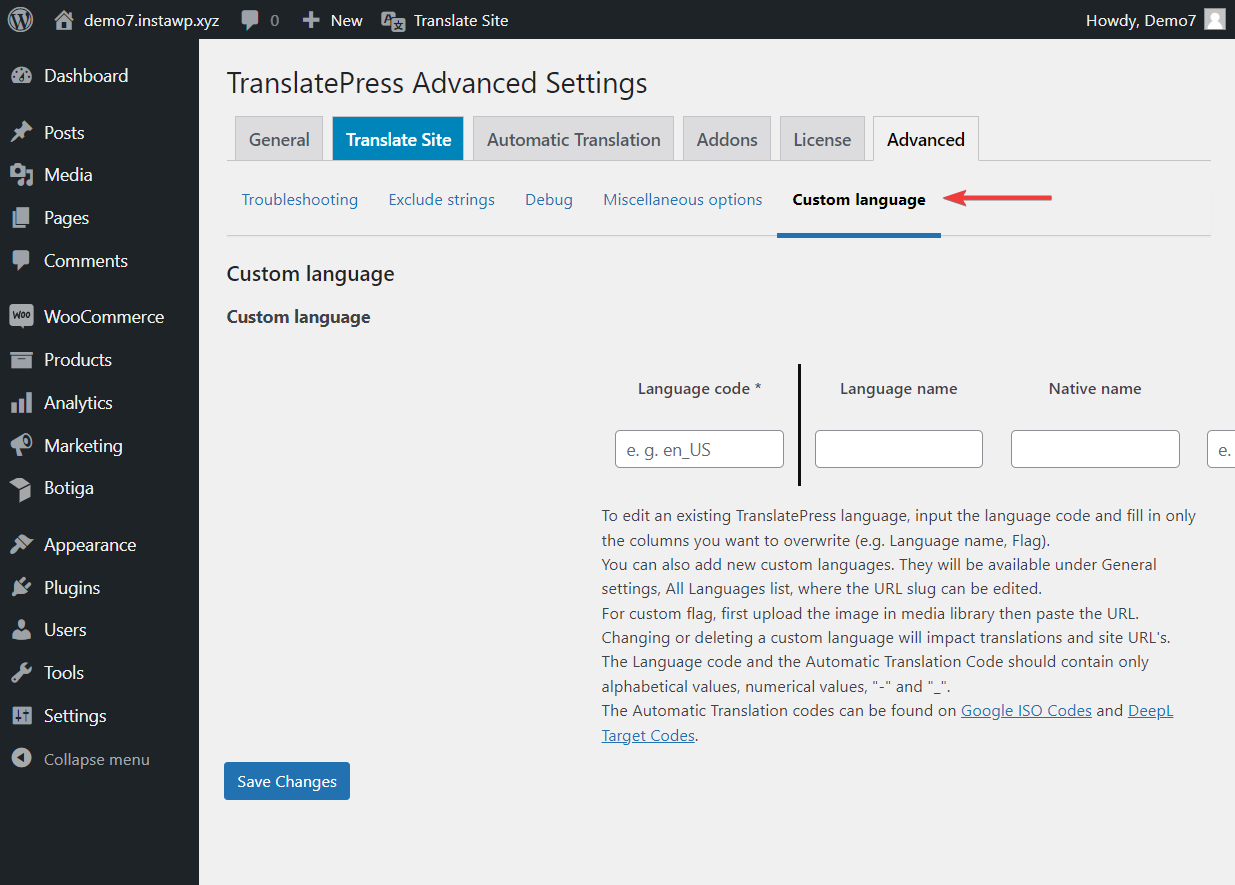
الآن ، إذا تمت ترجمة قالبك أو الإضافات الخاصة بك بالفعل إلى لغتك التي اخترتها (بمعنى أن لديهم بالفعل ملفات PO و MO لتلك اللغة) ، فإن TranslatePress سيجلب لك هذه الترجمات من البداية.
هذا يعني أن النص الافتراضي ، مثل أزرار "قراءة المزيد" أو "إضافة إلى عربة التسوق" ، ومحتوى صفحة 404 ، وروابط "المنشور التالي" و "المنشور السابق" ستتم ترجمتها من البداية.
ولكن ماذا عن باقي المحتوى ، المحتوى الذي تدخله على موقعك؟ أو حتى السمات والإضافات غير الجاهزة للترجمة؟
حسنًا ، هذا ما سنتناوله في الأقسام التالية من هذا المنشور.
الخطوة 3: تنفيذ الترجمات التلقائية أو اليدوية
ذكرنا سابقًا كيف تقدم TranslatePress ترجمات تلقائية ويدوية. يمكنك استخدامها بشكل منفصل أو يمكنك استخدامها معًا.
تتم الترجمات التلقائية من خلال Google Translate أو DeepL APIs ، بينما يمكن أن تتم الترجمات اليدوية بواسطتك أو بواسطة مترجم محترف ، باستخدام محرر ترجمة مرئي. لكننا سنعود إلى ذلك بعد دقيقة.
تجدر الإشارة إلى أنه يمكن أيضًا تنفيذ طريقة الترجمة اليدوية عندما تريد تصحيح الترجمات التلقائية غير الدقيقة.
أنا. ترجمة WordPress Theme and Plugins تلقائيًا
قبل الغوص في الطريقة ، لاحظ أنه بعد تمكين هذه الميزة ، سيتم تنفيذ الترجمة الآلية في جميع أنحاء موقع الويب الخاص بك.
إذا كنت لا ترغب في أتمتة ترجمة موقع ENTIRE الخاص بك ، فمن الأفضل تنفيذ الترجمة اليدوية التي قمنا بتغطيتها في القسم التالي.
لتمكين الترجمة التلقائية لـ TranslatePress ، انتقل إلى الإعدادات > TranslatePress > الترجمة التلقائية . من القائمة المنسدلة المجاورة لخيار تمكين الترجمة التلقائية ، اختر نعم .
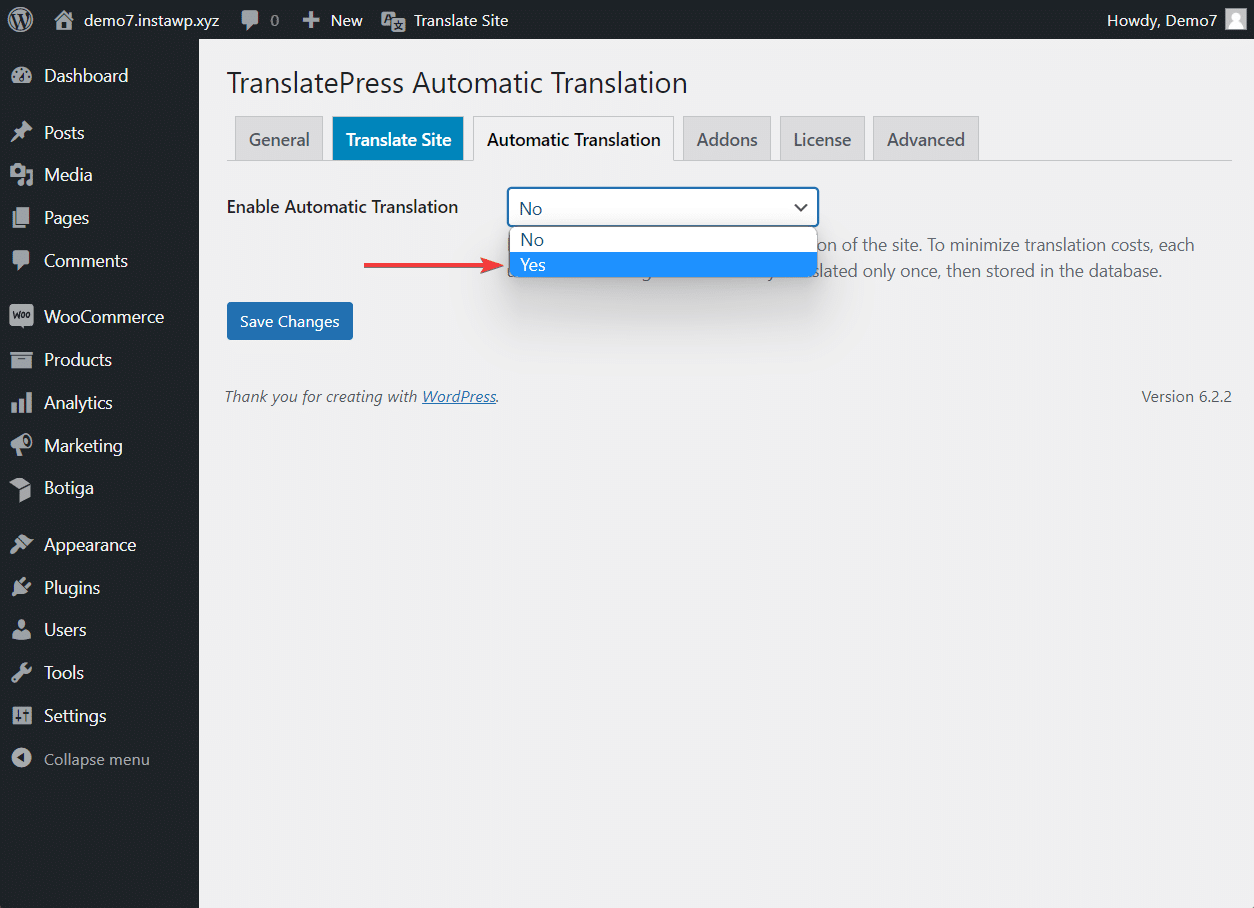
بعد ذلك ، حدد محرك ترجمة: Google Translate أو DeepL .
محركات الترجمة هي أنظمة ترجمة آلية تستخدم الذكاء الاصطناعي لترجمة النص تلقائيًا من لغة إلى أخرى.
تعد كل من Google Translate و DeepL محركات ترجمة قوية. ترجمة Google متاحة مجانًا (للترجمة حتى 500000 حرف / شهر) ، بينما يتطلب DeepL الإصدار المتميز من المكون الإضافي.
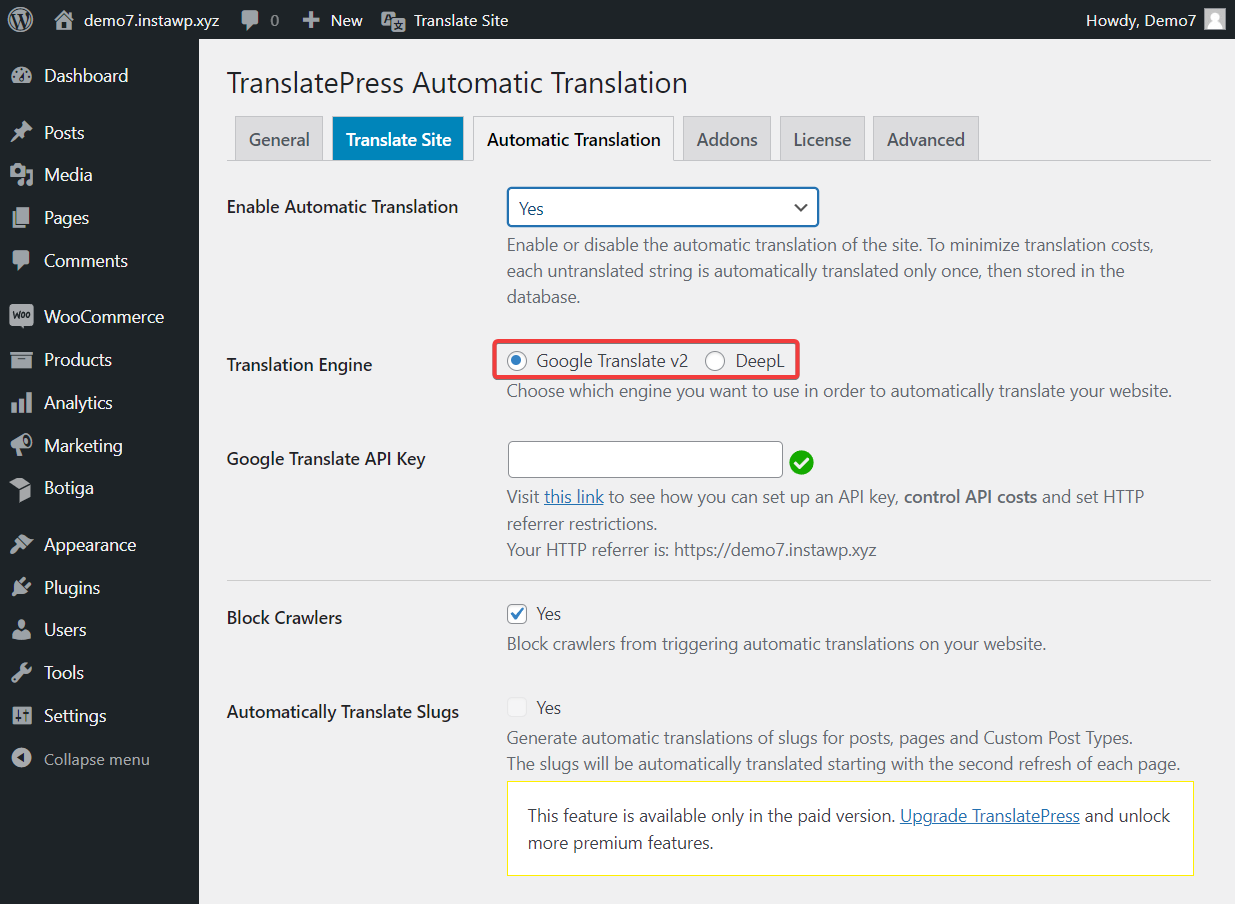
أيًا كان محرك الترجمة الذي تختاره ، فأنت بحاجة إلى جلب واجهة برمجة تطبيقات لربطها بموقعك على الويب. ستساعدك مستندات المساعدة هذه في إنشاء Google Translate API و DeepL API.
بمجرد إضافة واجهة برمجة التطبيقات وحفظ التغييرات ، سيتم تمكين الترجمة التلقائية على موقع الويب الخاص بك.
كما ذكرنا سابقًا ، تقوم الترجمات التلقائية بترجمة كل شيء على موقع الويب الخاص بك بما في ذلك محتوى السمات والمكونات الإضافية. يتم تشغيل الترجمات فقط عندما يزور شخص ما موقعك بلغتك الثانوية لأول مرة. يتم بعد ذلك تخزين الترجمات في قاعدة البيانات الخاصة بك حتى لا تفقد الوصول إليها أبدًا ، حتى إذا اخترت تعطيل الترجمة التلقائية في وقت ما.
ملاحظة: يضيف تطبيق TranslatePress محوّل لغة إلى الموقع حتى يتمكن زوار موقعك من التبديل بسهولة بين اللغات المتوفرة على موقع الويب الخاص بك وتصفحه باللغة التي يفضلونها.
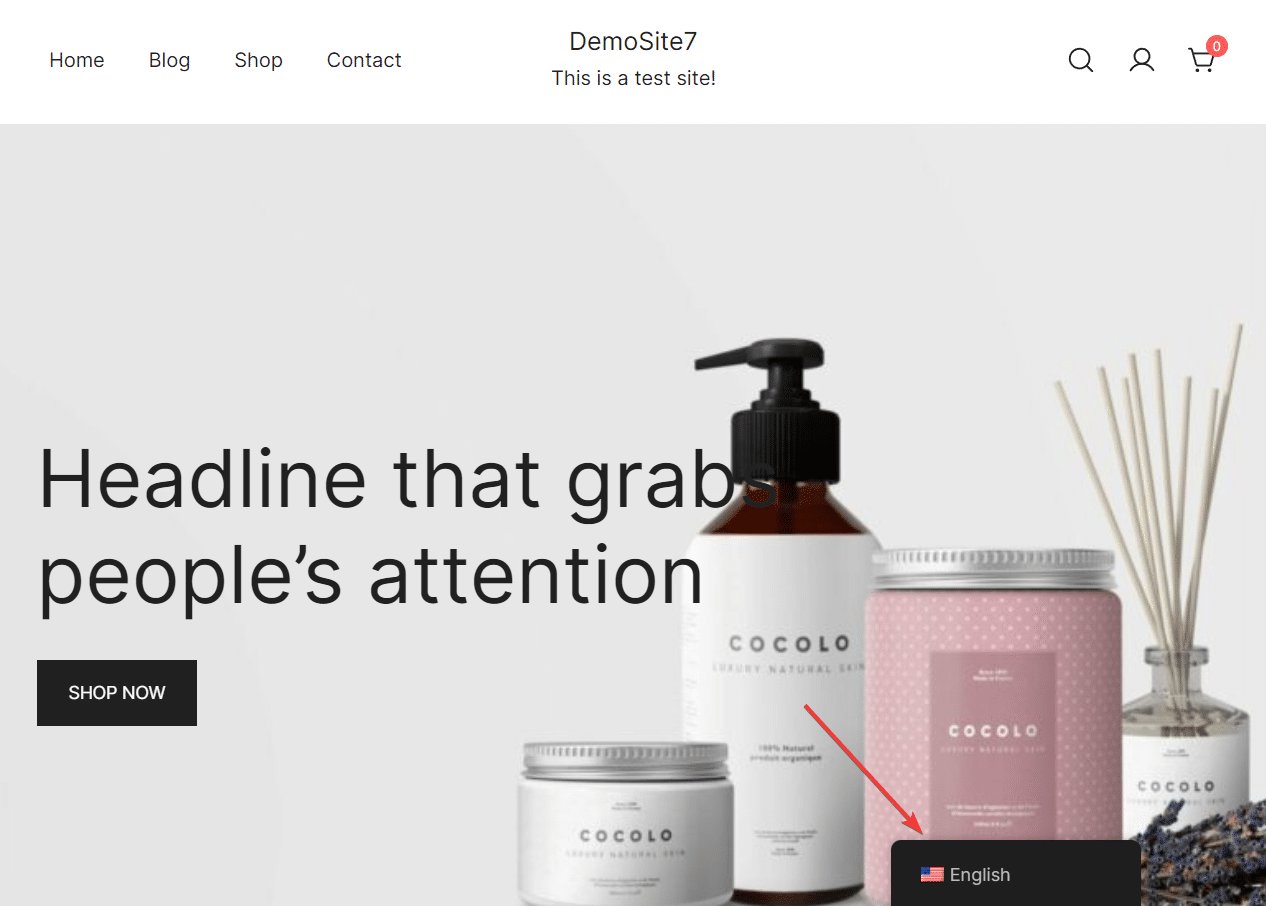
ثانيا. ترجمة WordPress Theme and Plugins يدويًا
لترجمة محتوى السمة والمكونات الإضافية يدويًا ، افتح منشورًا أو صفحة وحدد خيار ترجمة الصفحة من شريط الإدارة.
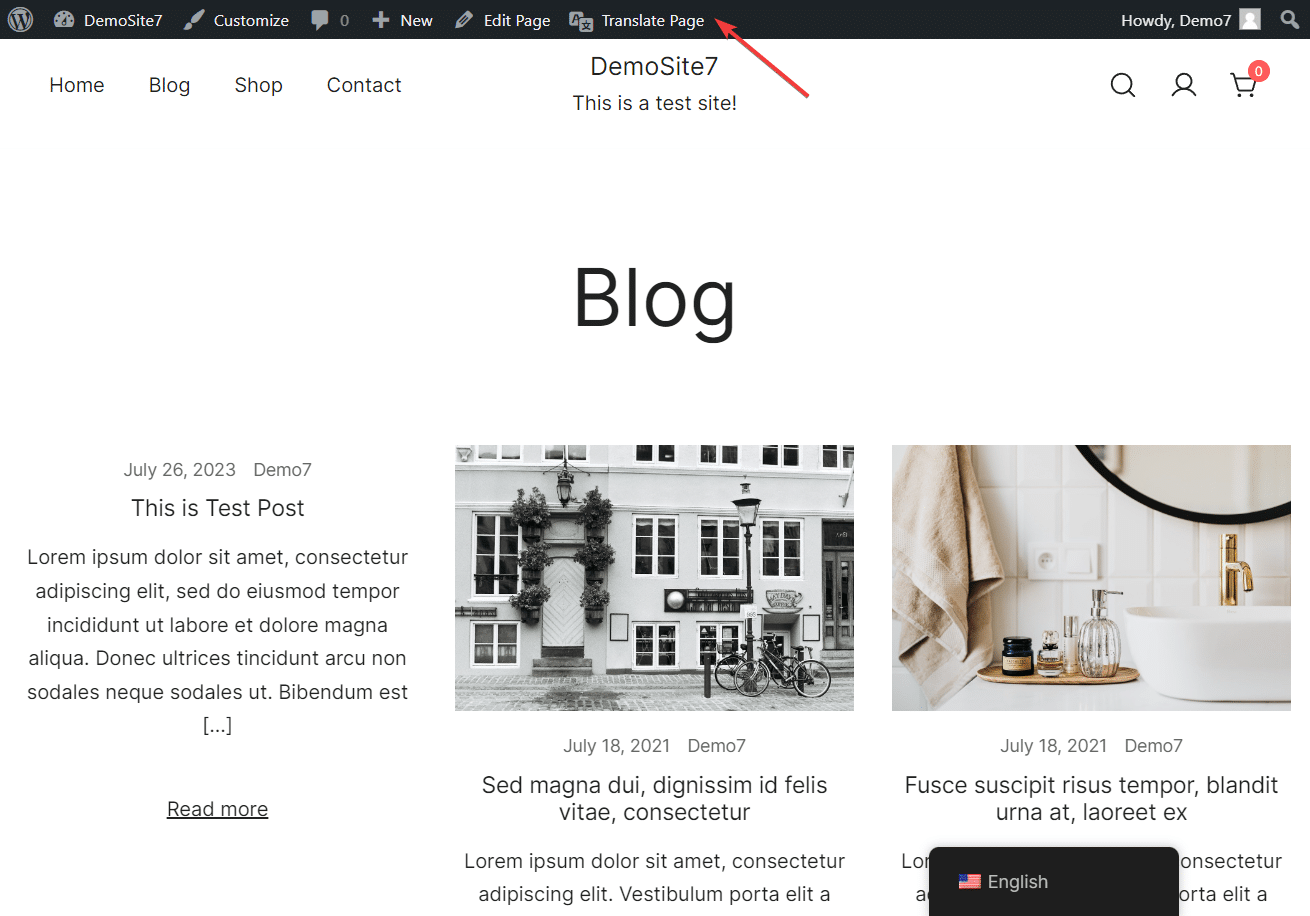
سترى محرر الترجمة المرئية على الجانب الأيسر من الشاشة ومعاينة لموقعك على اليمين. ستستخدم هذا المحرر لترجمة المحتوى يدويًا على موقع WordPress الخاص بك.
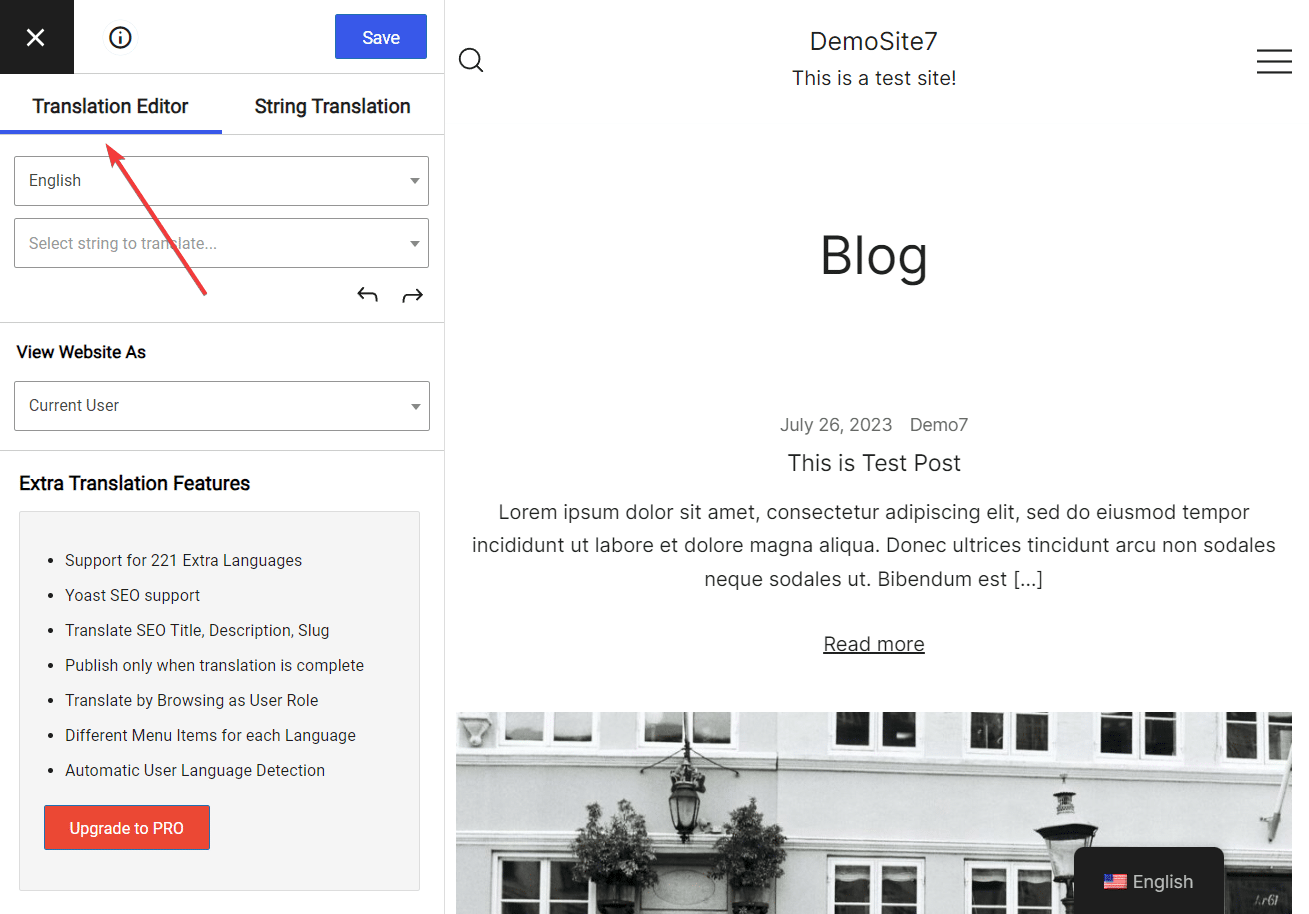
قم بتمرير المؤشر فوق جزء المحتوى الذي تريد ترجمته وحدد رمز القلم المعروض بجوار النص. سيظهر النص في محرر الترجمة مع حقل فارغ أسفله حيث يمكنك إضافة النص المترجم المقابل .
تذكر أن تضغط على زر حفظ لحفظ الترجمة.
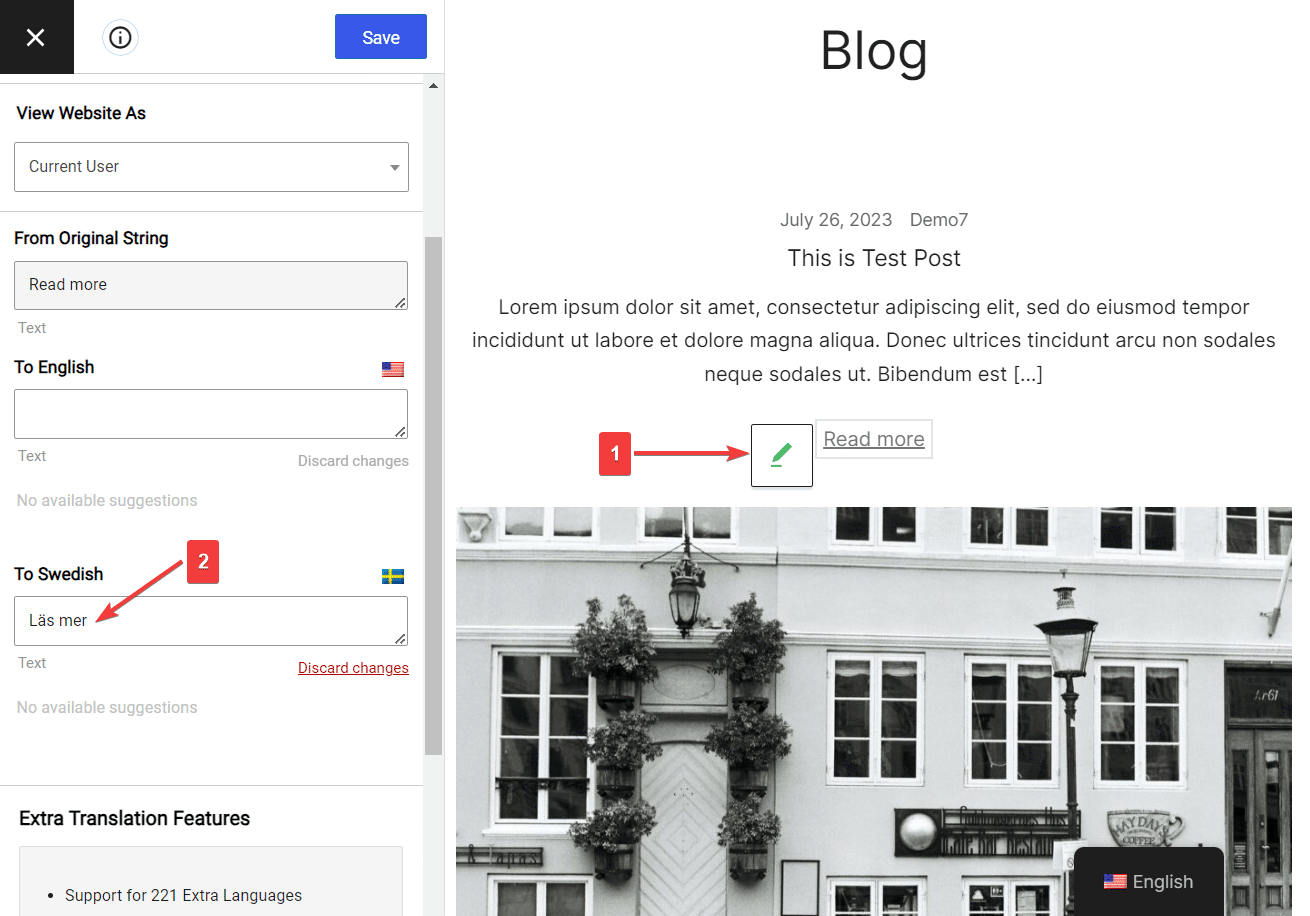
يمكنك أن تفعل الشيء نفسه مع كل المحتوى الموجود على موقعك ، بما في ذلك الصور والنماذج والأزرار وأي شيء تقريبًا يعرضه المظهر أو المكونات الإضافية على الموقع.
هذا كل شيء. هذه هي الطريقة التي يمكنك بها ترجمة قالب WordPress أو البرنامج المساعد.
هذه هي الطريقة التي تترجم بها سمات WordPress والإضافات
تعد ترجمة قالب WordPress أو المكون الإضافي طريقة رائعة لجذب المزيد من الزوار وتعزيز معدلات المحادثة الخاصة بك. تحتاج عادةً إلى أن يكون المظهر والمكوِّن الإضافي جاهزًا للترجمة ، لكن أداة قوية مثل TranslatePress يمكنها حتى ترجمة المكونات الإضافية والسمات غير الموجودة.
إلى جانب ترجمة السمات والإضافات ، يمكنك استخدام TranslatePress لترجمة باقي محتوى موقعك أيضًا. يمكنك ترجمة موقع الويب الخاص بك بالكامل وحتى متجر WooCommerce الخاص بك.
يمكنك أولاً إعطائه دورة باستخدام الإصدار المجاني من المكون الإضافي. بعد ذلك ، عندما تكون مستعدًا لنقل موقعك متعدد اللغات إلى المستوى التالي ، يمكنك اختيار خطة متميزة وترجمتها إلى أبعد من ذلك. ستكون قادرًا على معالجة عناصر تحسين محركات البحث (SEO) ، وارتباط عنوان URL ، واستخدام الوظائف الإضافية القوية ، وإضافة لغات غير محدودة. كل ذلك لتوسيع مدى وصول موقع الويب الخاص بك وزيادة حركة المرور الدولية.
